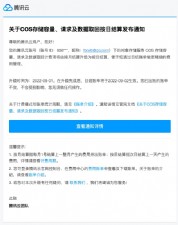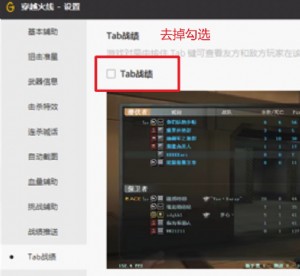教你打造免查杀Teamviewer内网木马
一、了解Teamviewer远程控制
Teamviewer是一款功能强大的远程管理软件,由于软件建立的初哀,是为了方便网络管理员们的远程管理,所以有些杀毒软件没有将它列入到木马的行列,并且它还是至今唯一的一款能穿透内网,及各种防火墙的远程控制软件。
Teamviewer不同于其他同类软件,它的服务端配置需要在被控制主机上操作,例如这里将下载下来的“Teamviewer”压缩包程序,上传并释放到被控制主机上,然后运行里面的Teamviewer.exe程序,此时就会弹出“Teamviewer”对话框,并且自动连接服务器进入VPN网络,获得分配的ID、密码(图1)。

如果此时你要想控制这台主机,只要在自己的电脑里,同样运行“Teamviewer”程序,然后在右边ID框内,将它分配的ID输入,并选择“远程支持”选项,就可遥控其受控主机了。
二、让Teamviewer远程控制软件“摇身变”木马
之前我们说到Teamviewer是一款远程控制软件,所以如果按照以上不加“修饰”的去安装服务并连接,那很容易被网管们所发现。所以下面笔者要做的就是将Teamviewer远程控制软件,打造成一个隐蔽性极强并具杀伤力的木马。
大家知道文件的体积越大,就越容易被管理员所关注,而Teamviewer的大小为3.89MB,其主程序Teamviewer.exe就有3.04MB,所以要想为其“减肥”只能从其它文件上着手了。将下载的Teamviewer文件解压后,你会发现里面有三个文件夹,分别是W2K、X64、X86,如果在Windows 2000/2003中则需要用到W2K,在64位系统中就是X64,Windows Xp则是X86,这里你可以根据被控主机的系统,来确定保留的文件,无用的文件删除即可(图2)。

除了三个文件夹外,主目录里的uninstall.exe反安装程序、License.txe软件协议、Unicows.ddl库文件也都删除掉。而Intall64.exe、install.exe、install.reg文件都是安装程序用的,如果现在用不上可以将它们移出,等到用的时候在恢复,这样Teamviewer才会在原来的基础上减下很多“脂肪”。接下来为了保证自己能够与被控制主机连接上,我们需要对Teamviewer的连接密码进行设置,以避免连接密码因不固定而连接不上。这里打开“Teamviewer程序”对话框,在其上方依次单击“额外”→“选项”标签,此时就会弹出的“Teamviewer选项”对话框内,我们在密码和确认密码文本内,输入想要设定的连接密码后,单击“确定”按钮,这样每次启动电脑,就可自动打开Teamviewe连接专用网络,从而可以保证控制端的正常连接(图3)。

除此之外,为了防止被控端上的Teamviewe关闭,我们需要在被控制主机上的Teamviewe,依次单击“额外”→“选项”标签,在弹出的“Teamviewe选项”对话框内,切入至上方“安全”标签,然后分别勾选上里面“更改要求本电脑上的管理员权限”和“禁止Teamviewe关闭”复选框(图4)。最后别忘了将“入站访问控制”里的滑块拖到最上方,使其变为“完全访问”状态,来保证我们以后能够完全控制使用其各项功能。

如果以上的操作,你是在自己主机里进行配置的,你可以在“Teamviewe选项”对话框内,切入至“高级”选项,在“导入/导出选项”栏内,单击“导出”按钮指定保存路径后,即可将当前Teamviewe配置信息导出生成。接下来我们只要将Teamviewe缩小的体积和生成的配置信息,9
7
3
1
2
4
8
:


本文来源:小地瓜 作者:佚名


 天下网吧·网吧天下
天下网吧·网吧天下